叉叉助手怎么录制视频
作者:网友整理
叉叉全民斗三国助手安卓版(全民斗三国辅助) v1.4.6 官方免费版 22.01M / 中文
点击下载
叉叉保卫萝卜2助手安卓版(保卫萝卜2辅助) v1.0 官方最新免费版 1.18M / 中文
点击下载
叉叉节奏大师助手(节奏大师脚本) v1.7.0 官方最新免费版 32.46M / 简体中文
点击下载叉叉助手现在可以录制视频咯,那么叉叉助手怎么录制视频呢?那就请往下看吧!很多人都喜欢将自己的游戏经验与大家分享,那么这个叉叉助手使用录屏功能教程就是为大家写的,相信大家看完这篇文章以后,你就能把自己的游戏视频发到游戏平台上供大家学习啦!

1、
首先我们需要下载安装叉叉助手正版应用程序。
打开叉叉助手进入主界面,点击界面上的悬浮点,或点击“我的”,进入叉叉录屏。
(悬浮点默认自动开启,如需关闭可在“我的”—开启录屏悬浮点,点击关闭即可)

2、
用叉叉助手录制前,请先打开设置—通用—辅助功能—开启Assistive Touch功能。
否则会导致录制内容出现黑屏哦!

3、回到叉叉助手录屏,点击屏幕正下方红色录制按钮,即可开始录制视频。
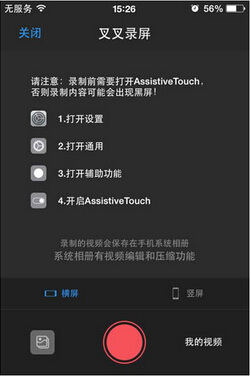
开始录制视频后,弹出的如下弹窗,点击“好”(“叉叉助手”想访问您的麦克风)。
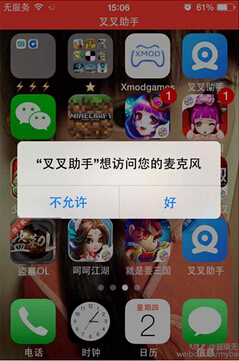
4、点击叉叉助手屏幕上方红色轴条停止录制。

5、
录制视频合成后,将保存在“本地视频”。
保存时弹出如下弹窗,点击“好”(“叉叉助手”想访问您的照片)。
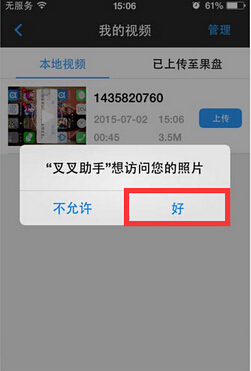
6、
点击叉叉助手“本地视频”任一列表,可查看录制的视频。
登陆果盘账号可上传到果盘,上传到果盘后才能进行分享。

7、我的视频—管理,可对本地视频进行管理。可导入、导出、删除视频。

8、将视频上传到果盘后可在“已上传至果盘”中将视频分享到微博、微信朋友圈等平台。

加载全部内容